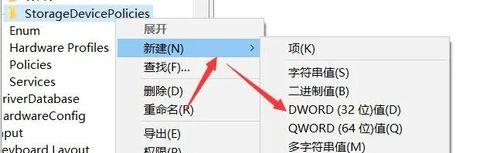磁盘写保护是一种重要的安全措施,用于防止意外的数据修改或病毒攻击。然而,有时候我们可能需要对磁盘进行写操作,因此学会解除磁盘写保护变得至关重要。本文将介绍一些有效的方法来解除磁盘写保护,帮助您轻松处理磁盘读写问题。
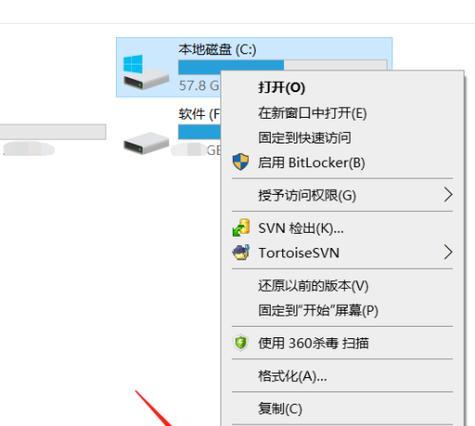
一:了解磁盘写保护的作用
磁盘写保护是一种硬件或软件机制,用于禁止对磁盘进行写操作。它可以防止文件被恶意软件修改或用户误操作导致数据丢失。然而,在某些情况下,我们可能需要对磁盘进行写操作,因此需要解除磁盘写保护。
二:检查物理开关
许多可移动存储设备和存储卡都配备了物理开关来控制写保护功能。如果您的设备有这个开关,请确保它处于关闭状态,以允许对磁盘进行写入操作。
三:使用注册表编辑器
Windows操作系统允许通过修改注册表来解除磁盘写保护。打开注册表编辑器,定位到"HKEY_LOCAL_MACHINE\SYSTEM\CurrentControlSet\Control\StorageDevicePolicies"路径,找到WriteProtect键值,并将其设置为0来禁用写保护。
四:使用命令提示符
命令提示符是另一个解除磁盘写保护的有效方法。打开命令提示符窗口,输入"diskpart"进入磁盘分区工具,然后使用"listdisk"命令查看所有可用磁盘,找到目标磁盘的编号,输入"selectdiskX"(X为磁盘编号),然后运行"attributesdiskclearreadonly"命令来清除磁盘的只读属性。
五:使用磁盘管理工具
Windows操作系统提供了磁盘管理工具,可以帮助您管理硬盘和分区。打开磁盘管理工具,找到目标磁盘,右键单击选择"属性",在"策略"选项卡中取消勾选"启用高级性能"和"启用写缓存"选项。
六:检查磁盘驱动程序
有时候磁盘驱动程序的问题也会导致磁盘写保护。打开设备管理器,展开"磁盘驱动器"选项,右键单击目标磁盘,选择"属性",在"驱动程序"选项卡中点击"更新驱动程序"来检查是否有可用的更新。
七:清除病毒和恶意软件
某些病毒和恶意软件可能会修改磁盘的写保护设置。使用可信赖的杀毒软件进行全面扫描,清除任何威胁,并修复被修改的磁盘写保护设置。
八:解除安全权限
某些文件或文件夹的安全权限设置可能会导致磁盘写保护。右键单击目标文件或文件夹,选择"属性",在"安全"选项卡中点击"编辑",确保您有足够的权限来进行写操作。
九:禁用只读属性
有时候文件或文件夹的只读属性也会导致无法写入磁盘。右键单击目标文件或文件夹,选择"属性",在"属性"对话框中取消勾选"只读"选项,并点击"应用"保存更改。
十:使用专业工具
如果上述方法无效,您可以尝试使用一些专业的磁盘解锁工具。这些工具通常能够绕过磁盘写保护设置,允许对磁盘进行写操作。请注意使用正版工具,并确保您了解其工作原理和风险。
十一:备份重要数据
在尝试解除磁盘写保护之前,一定要备份重要的数据。解除写保护可能会导致意外的数据丢失或文件损坏,备份可以帮助您保护数据安全。
十二:小心操作
解除磁盘写保护是一个敏感的操作,小心操作以避免不必要的问题。确保您已充分理解所采取的措施,并在执行前仔细阅读相关说明和警告。
十三:参考官方文档和论坛
如果您在解除磁盘写保护过程中遇到问题,可以参考相关官方文档和技术论坛。这些资源通常提供详细的操作步骤和常见问题解答,可以帮助您解决困扰。
十四:寻求专业帮助
如果您尝试了各种方法仍无法解除磁盘写保护,或者不确定自己的操作是否正确,建议寻求专业帮助。专业技术人员可以为您提供准确的指导和解决方案。
十五:
解除磁盘写保护可能因不同设备和操作系统而有所不同,但以上方法覆盖了大部分常见情况。在尝试解除磁盘写保护之前,务必备份重要数据,并小心操作。如果您遇到困难,可以参考官方文档、技术论坛或寻求专业帮助。通过正确的操作,您将能够轻松地解除磁盘写保护,处理磁盘读写问题。
探索解除磁盘写保护的方法及注意事项
磁盘写保护是一种重要的安全特性,它可以防止意外的数据损坏或病毒感染。然而,有时我们可能需要对磁盘进行写入操作,但却发现磁盘被写保护了。在本文中,我们将探索解除磁盘写保护的方法,并提供一些注意事项,以帮助您成功解决问题。
段落
1.检查物理开关或按钮
有些移动存储设备,如SD卡或U盘,可能具有物理开关或按钮来控制写保护。确保这些开关或按钮处于正确的位置,以允许写入操作。
2.使用注册表编辑器修改注册表项
打开注册表编辑器,并找到HKEY_LOCAL_MACHINE\SYSTEM\CurrentControlSet\Control\StorageDevicePolicies键。检查WriteProtect的值是否设置为1,如果是,则将其修改为0以解除写保护。
3.使用命令提示符禁用写保护
打开命令提示符并以管理员身份运行。输入"diskpart"命令以进入磁盘分区工具。使用"listdisk"命令列出所有磁盘,并选择要解除写保护的磁盘。然后使用"attributesdiskclearreadonly"命令禁用磁盘的只读属性。
4.通过编辑策略管理解除写保护
按下Win+R键打开运行对话框,并输入"gpedit.msc"打开本地组策略编辑器。依次找到"计算机配置"->"管理模板"->"系统"->"可移动存储访问",并在右侧找到并双击"禁用存储访问"选项。将其设置为"未配置"或"禁用",然后重新插入磁盘。
5.检查磁盘属性中的写保护选项
右键单击磁盘,选择"属性",然后切换到"安全"选项卡。确保当前用户具有对磁盘的完全控制权限,并确保未勾选"只读"选项。
6.使用第三方工具解除写保护
有一些第三方软件可以帮助您解除磁盘的写保护,例如DiskPart、DiskGenius和AOMEIPartitionAssistant等。下载并安装适当的工具,并按照其说明书解除写保护。
7.检查磁盘驱动程序更新
有时,磁盘驱动程序可能过时或不兼容,导致磁盘被写保护。访问磁盘制造商的官方网站,下载并安装最新的驱动程序。
8.扫描磁盘以查找恶意软件
恶意软件可能会修改磁盘的属性,并将其设置为只读。使用可信赖的杀毒软件扫描磁盘,确保磁盘没有受到恶意软件的感染。
9.检查系统文件完整性
有时,系统文件的损坏或缺失可能导致磁盘被写保护。打开命令提示符并以管理员身份运行,输入"sfc/scannow"命令以检查和修复系统文件的完整性。
10.检查设备管理器中的驱动程序状态
打开设备管理器,展开"磁盘驱动器"选项,并双击要解除写保护的磁盘。在"驱动程序"选项卡中,检查驱动程序的状态是否正常,如果不正常,则尝试更新或重新安装驱动程序。
11.清除磁盘上的所有数据
如果所有其他方法都无效,您可以尝试清除磁盘上的所有数据。备份重要数据后,格式化磁盘以清除写保护。
12.确保磁盘没有物理损坏
磁盘的物理损坏可能导致写保护的问题。检查磁盘是否有任何明显的物理损坏,如划痕或变形。如果发现物理损坏,只能替换磁盘。
13.检查磁盘是否被其他程序占用
有时,其他程序可能在后台占用磁盘,导致其被写保护。通过关闭所有不必要的程序,释放对磁盘的占用,并尝试解除写保护。
14.咨询专业人员的帮助
如果您尝试了以上所有方法仍无法解除写保护,建议咨询专业的计算机技术支持人员的帮助。他们可能会提供更专业的解决方案。
15.注意事项和预防措施
解除磁盘写保护可能会有一定的风险,因此请务必注意以下事项:谨慎操作,遵循指南和说明;确保数据备份;避免使用未经验证的第三方工具;避免进行不必要的操作。
在本文中,我们探索了解除磁盘写保护的多种方法,包括检查物理开关、修改注册表项、使用命令提示符等。我们还提供了注意事项和预防措施,以帮助您成功解决磁盘写保护的问题。请记住,在尝试解除写保护之前,请备份重要数据,并小心操作。